โพสต์นี้จะแนะนำคุณตลอดขั้นตอนการดาวน์โหลดและติดตั้ง Pokemon Go บนพีซีที่ใช้ Windows หรือ Mac
ในที่สุดการรอคอยอันยาวนานก็สิ้นสุดลง! Pokemon Go เกมที่ได้รับการคาดหวังมากที่สุดแห่งปีได้รับการเผยแพร่แล้ว ตอนนี้คุณสามารถผจญภัยลงสนามเพื่อค้นหาและจับโปเกมอนที่เพิ่งมาถึงบนโลกได้แล้ว เกมดังกล่าวรวมกล้องและเซ็นเซอร์ของอุปกรณ์เข้าด้วยกัน ช่วยให้คุณระบุตำแหน่งโปเกมอนเป้าหมายในบริเวณใกล้เคียงได้ การรวบรวมโปเกมอนสายพันธุ์เดียวกันจำนวนมากจะทำให้คุณมีความสามารถในการพัฒนาพวกมันให้เป็นสิ่งมีชีวิตที่ทรงพลังยิ่งขึ้น ในโพสต์นี้เราจะ ให้คำแนะนำ คุณทำตามขั้นตอนเพื่อติดตั้ง Pokemon Go บนพีซีของคุณ
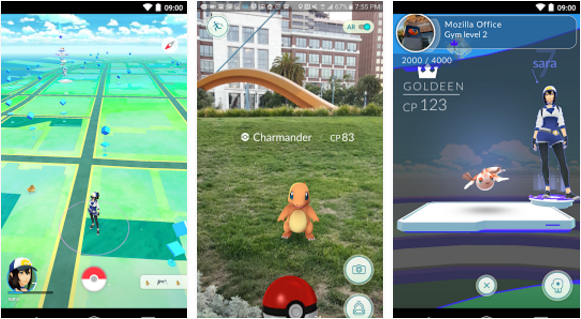
สามารถเล่น Pokemon Go บน Windows Vista, Windows 7, Windows 8, Windows 8.1, แล็ปท็อป/เดสก์ท็อป Windows 10 หรือ Macbook Pro, Macbook Air หรือ iMac ได้ คุณจะต้องมีโปรแกรมจำลอง Android เช่น BlueStacks หรือ Andy เพื่อรันเกมบนคอมพิวเตอร์ของคุณ คำแนะนำของเราด้านล่างนี้จะให้ขั้นตอนที่จำเป็นในการเริ่มเล่น Pokemon Go บนพีซีของคุณ ติดตามเพื่อเรียนรู้วิธีการ
ดาวน์โหลด Pokemon Go สำหรับพีซี – Windows และ Mac
- ดาวน์โหลด ไฟล์ Pokemon Go APK.
- ดาวน์โหลดและติดตั้ง Bluestacks บนอุปกรณ์ของคุณ: โปรแกรมติดตั้งออฟไลน์ Bluestacks | รูท Bluestacks |เครื่องเล่นแอป Bluestacks
- หลังจากติดตั้ง Bluestacks แล้ว ให้ดับเบิลคลิกไฟล์ Pokemon Go APK ที่ดาวน์โหลดมา
- Bluestacks จะติดตั้ง APK เมื่อติดตั้งแล้ว ให้เปิด Bluestacks และค้นหาแอป Pokemon Go ที่เพิ่งติดตั้ง
- หากต้องการเปิดเกม ให้คลิกไอคอน Pokemon Go และทำตามคำแนะนำบนหน้าจอเพื่อเริ่มเล่น
หากคุณต้องการใช้ Andy OS แทน คุณสามารถติดตั้ง Pokemon Go โดยใช้บทช่วยสอนต่อไปนี้: “วิธีเรียกใช้แอพ Android บน Mac OS X ด้วย Andy"
แม้ว่าบทช่วยสอน Andy OS จะกล่าวถึงการใช้ Mac OSX โดยเฉพาะ แต่ขั้นตอนเดียวกันนี้สามารถนำไปใช้กับพีซี Windows ได้เช่นกัน
อย่าลังเลที่จะถามคำถามเกี่ยวกับโพสต์นี้โดยเขียนในส่วนความคิดเห็นด้านล่าง






